Otrzymaj bezpłatne skanowanie i sprawdź, czy twój komputer jest zainfekowany.
USUŃ TO TERAZAby korzystać z w pełni funkcjonalnego produktu, musisz kupić licencję na Combo Cleaner. Dostępny jest 7-dniowy bezpłatny okres próbny. Combo Cleaner jest własnością i jest zarządzane przez RCS LT, spółkę macierzystą PCRisk.
Instrukcje usuwania ransomware HelloKitty
Czym jest HelloKitty?
Ransomware to rodzaj złośliwego oprogramowania, które szyfruje pliki i żąda okupu za ich odszyfrowanie. Obiera za cel firmy, jak i osoby prywatne. Zwykle cyberprzestępcy żądają zapłaty w Bitcoinach lub innych kryptowalutach, a ofiary ransomware nie mogą uzyskać dostępu i korzystać z plików, chyba że zapłacą okup. Ransomware HelloKitty atakuje firmy (firmy), a jedną ze znanych ofiar jest program CD Project Cyberpunk 2077. To ransomware zmienia nazwy zaszyfrowanych plików, dodając do ich nazw rozszerzenie ".crypted". Przykładowo, zmienia nazwę "1.jpg" na "1.jpg.crypted", "2.jpg" na "2.jpg.crypted" itd. HelloKitty tworzy również plik "read_me_unlock.txt" (notatkę z żądaniem okupu), który umieszcza między zaszyfrowanymi plikami (we wszystkich katalogach, które zawierają zaszyfrowane dane). Nazwa notatki z żądaniem okupu i jej tekst mogą się zmieniać w zależności od zaatakowanej ofiary (firmy).
Jak napisano w notatce z żądaniem okupu, która została wygenerowana podczas ataku na CD Project, napastnicy wykonali kopie kodów źródłowych z serwera Perforce dla Cyberpunk 2077, Witcher 3, Gwent i niewydanej wersji gry Wiedźmina, dokumenty dotyczące relacji inwestorskich, księgowości , administracyjne i prawne, dokumenty kadrowe. Stwierdzono również, że wszystkie serwery były również zaszyfrowane. Cyberprzestępcy zagrozili sprzedażą lub ujawnieniem kodów i dokumentów firmy, jeśli obie strony nie dojdą do porozumienia, i dali 48 godzin na skontaktowanie się z nimi. Wiadomo, że po ataku CD Project wydał komunikat stwierdzający, że zaatakowane systemy nie zawierały żadnych danych osobowych ich graczy ani użytkowników ich usług, a także nie będą negocjować z napastnikami i podejmują niezbędne kroki w celu złagodzenia konsekwencji każdego ujawnienia danych.
Prawdopodobnie są też inne firmy, które zetknęły się z atakiem HelloKitty. Sądząc po notatce z żądaniem okupu, która została utworzona podczas ataku na CD Project, cyberprzestępcy stojący za HelloKitty tworzą własne notatki z żądaniem okupu dla każdej atakowanej firmy (tekst notatki z żądaniem okupu zmienia się w zależności od ofiary). Niestety, w internecie nie ma narzędzi odszyfrowujących innych firm. Atakujący są jedynymi, którzy mają odpowiednie oprogramowanie odszyfrowujące lub klucz. Innym problemem jest to, że ofiary ransomware nigdy nie mogą wiedzieć, czy otrzymają narzędzie odszyfrowujące, czy też zostaną oszukane. Dlatego nie zaleca się płacenia okupu żadnym twórcom ransomware, w tym tym, którzy stoją za HelloKitty. Zwykle jedyną bezpłatną opcją odzyskania danych jest przywrócenie plików z kopii zapasowej. Możliwe jest również zapobiegnięcie zaszyfrowaniu niezaszyfrowanych plików przez ransomware. Ofiary mogą to zrobić, odinstalowując ransomware. Jednak zaszyfrowane pliki pozostają niedostępne nawet wtedy, gdy ransomware nie będzie już zainstalowane.
Zrzut ekranu wiadomości zachęcającej użytkowników do zapłacenia okupu w celu odszyfrowania ich zainfekowanych danych:
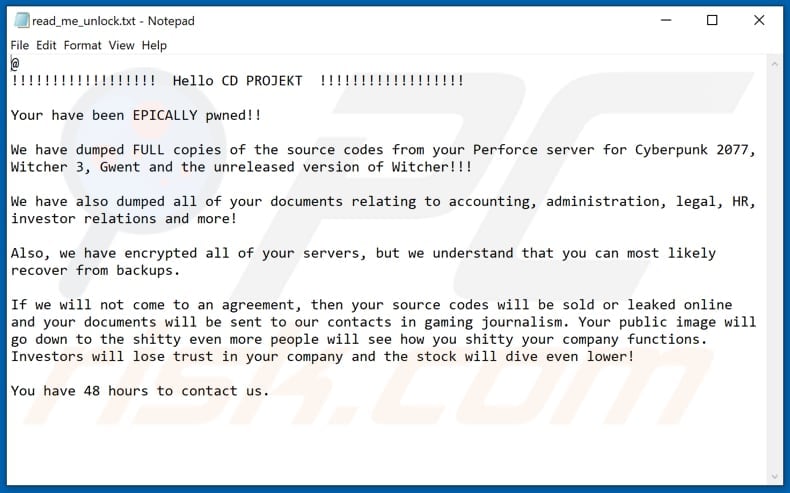
Podsumowując, ransomware szyfruje pliki i uniemożliwia ofiarom korzystanie z nich (uzyskiwanie dostępu), chyba że zapłacą okup. Zwykle tego typu złośliwe oprogramowanie tworzy lub wyświetla notatki z żądaniem okupu zawierające dane kontaktowe, informacje dotyczące płatności i inne szczegóły. To, co zwykle odróżnia ataki ransomware, to cena odszyfrowania (ilość Bitcoinów lub innej kryptowaluty), której żądają atakujący oraz algorytm szyfrowania używany przez ransomware do zaszyfrowania plików. W taki czy inny sposób większość ofiar ransomware może odzyskać pliki bezpłatnie tylko wtedy, gdy ma kopie zapasowe danych. Dlatego zdecydowanie zaleca się regularne tworzenie kopii zapasowych danych i przechowywanie ich na serwerze zdalnym (np. w chmurze) lub odłączonym urządzeniu pamięci. Więcej przykładów ransomware to Con30, Wcg i Text.
Jak ransomware zainfekowało mój komputer?
Zwykle ransomware i inne malware jest rozsyłane za pośrednictwem złośliwego spamu, trojanów, fałszywych narzędzi do aktualizacji oprogramowania, narzędzi do łamania zabezpieczeń oraz podejrzanych kanałów/źródeł pobierania oprogramowania i plików. Malspam jest używany do nakłaniania odbiorców do otwierania złośliwych załączników e-mail lub plików pobieranych za pośrednictwem linków do witryn internetowych. Większość e-maili mapslam zawiera załączniki lub linki do pobrania złośliwych plików, takich jak Microsoft Office, dokumentów PDF, plików wykonywalnych, takich jak .exe, plików archiwów, takich jak ZIP, RAR i plików JavaScript. Większość z tych plików infekuje komputery po ich otwarciu/wykonaniu. Trojany to złośliwe programy, które mogą rozsyłać (instalować) inne złośliwe oprogramowanie. Zainstalowanie określonego trojana w systemie operacyjnym może powodować infekcje łańcuchowe. Fałszywe narzędzia do aktualizacji oprogramowania powodują szkody, instalując złośliwe programy zamiast poprawek, aktualizacje zainstalowanych programów lub wykorzystując luki w zabezpieczeniach zainstalowanych i nieaktualnych programów.
Nieoficjalne narzędzia aktywacyjne (narzędzia do „łamania" oprogramowania) mają rzekomo nielegalnie omijać aktywację licencjonowanego oprogramowania. Jednak takie narzędzia często mają wstrzyknięty złośliwy kod. Mówiąc najprościej, bardzo często takie narzędzia zawierają malware i infekują komputery, gdy są używane. To samo dotyczy instalatorów pirackiego oprogramowania. Przykładami podejrzanych źródeł pobierania plików i programów są strony internetowe z freeware do pobrania, strony z bezpłatnym hostingiem plików, sieci peer-to-peer (takie jak klienci torrent, eMule), zewnętrzne programy do pobierania. Kiedy cyberprzestępcy wykorzystują je do rozsyłania malware, maskują złośliwe pliki jako legalne i czekają, aż ktoś je pobierze i otworzy. Po uruchomieniu, pliki te infekują komputery malware (np. ransomware).
| Nazwa | Wirus HelloKitty |
| Typ zagrożenia | Ransomware, wirus szyfrowania, narzędzie blokowania plików |
| Rozszerzenie zaszyfrowanych plików | .crypted |
| Wiadomość z żądaniem okupu | Zmienia się w zależności od ofiary (np. read_me_unlock.txt, read_me_ldk.txt |
| Nazwy wykrycia | Avast (FileRepMalware), BitDefender (Gen:Variant.Razy.801167), ESET-NOD32 (wariant Win32/Filecoder.DeathRansom.D), Kaspersky (HEUR:Trojan-Ransom.Win32.Generic), Microsoft (Ransom:Win32/KittyCrypt.CM!MTB), Pełna lista wykrycia (VirusTotal) |
| Objawy | Nie można otworzyć plików przechowywanych na twoim komputerze, poprzednio działające pliki maja teraz inne rozszerzenie (np. my.docx.locked). Na twoim pulpicie wyświetlana jest wiadomość z żądaniem okupu. Cyberprzestępcy żądają zapłaty okupu (zwykle w Bitcoinach) za odblokowanie twoich plików. |
| Dodatkowe informacje | To ransomware obiera za cel firmy i generuje losowe notatki z żądaniem okupu |
| Metody dystrybucji | Zainfekowane załączniki e-mail (makra), witryny torrent, złośliwe reklamy. |
| Zniszczenie | Wszystkie pliki są zaszyfrowane i nie mogą zostać otworzone bez zapłaty okupu. Razem z infekcją ransomware mogą zostac zainstalowane dodatkowe trojany kradnące hasła i infekcje malware. |
| Usuwanie malware (Windows) |
Aby usunąć możliwe infekcje malware, przeskanuj komputer profesjonalnym oprogramowaniem antywirusowym. Nasi analitycy bezpieczeństwa zalecają korzystanie z Combo Cleaner. Pobierz Combo CleanerBezpłatny skaner sprawdza, czy twój komputer jest zainfekowany. Aby korzystać z w pełni funkcjonalnego produktu, musisz kupić licencję na Combo Cleaner. Dostępny jest 7-dniowy bezpłatny okres próbny. Combo Cleaner jest własnością i jest zarządzane przez RCS LT, spółkę macierzystą PCRisk. |
Jak uchronić się przed infekcjami ransomware?
Nie otwieraj załączników do wiadomości e-mail, linków otrzymanych od nieznanych, podejrzanych nadawców, zwłaszcza gdy te e-maile są nieistotne. Pobieraj pliki i oprogramowanie z wiarygodnych, oficjalnych witryn oraz za pośrednictwem bezpośrednich linków. Unikaj otwierania plików pobranych za pomocą zewnętrznych programów do pobierania, nieoficjalnych witryn, sieci peer-to-peer, takich jak eMule, klienty torrent, różnych witryn z bezpłatnym hostingiem plików itp., ani też nie używaj instalatorów stron trzecich. Aktywuj lub aktualizuj zainstalowane oprogramowanie za pomocą wbudowanych funkcji lub narzędzi od jego oficjalnych programistów. Nigdy nie używaj do tego nieoficjalnych narzędzi innych firm ani nie instaluj pirackiego oprogramowania. Te narzędzia (i instalatory pirackiego oprogramowania) często zawierają malware/złośliwy kod. Co więcej, nie jest legalne aktywowanie oprogramowania za pomocą nieoficjalnych narzędzi lub używanie porwanego oprogramowania. Ponadto, nie używaj pirackiego oprogramowania i regularnie skanuj system operacyjny w poszukiwaniu złośliwego oprogramowania i innych zagrożeń. Zainstalowany program antywirusowy lub antyspyware powinien być zawsze aktualny. Jeśli twój komputer jest już zainfekowany HelloKitty, zalecamy wykonanie skanowania za pomocą Combo Cleaner Antivirus dla Windows, aby automatycznie usunąć to ransomware.
Tekst prezentowany w pliku tekstowym "read_me_unlock.txt" (utworzony w ataku na CD Project):
@
!!!!!!!!!!!!!!!!!! Hello - !!!!!!!!!!!!!!!!!!Your have been EPICALLY pwned!!
We have dumped FULL copies of the source codes from your Perforce server for Cyberpunk 2077, Witcher 3, Gwent and the unreleased version of Witcher!!!
We have also dumped all of your documents relating to accounting, administration, legal, HR, investor relations and more!
Also, we have encrypted all of your servers, but we understand that you can most likely recover from backups.
If we will not come to an agreement, then your source codes will be sold or leaked online and your documents will be sent to our contacts in gaming journalism. Your public image will go down to the shitty even more people will see how you shitty your company functions. Investors will lose trust in your company and the stock will dive even lower!
You have 48 hours to contact us.
Zrzut ekranu plików zaszyfrowanych przez HelloKitty (rozszerzenie ".crypted"):
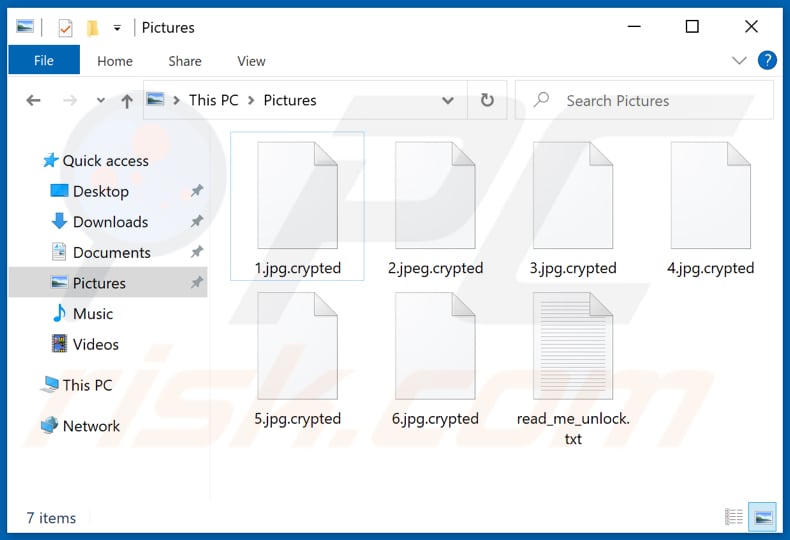
Zrzut ekranu ogłoszenia CD Project wydanego po ataku ransomware:
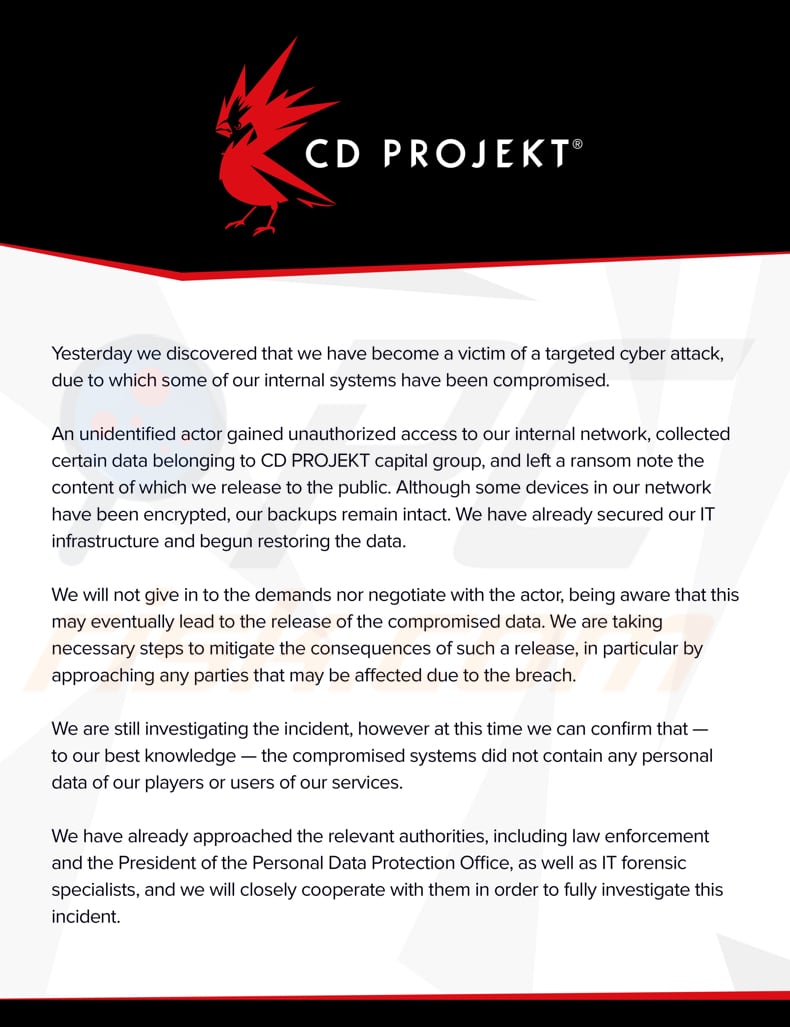
Tekst w tym zrzucie ekranu:
Yesterday, we discovered that we have become a victim of a targeted cyber attack, due to which some of our internal systems have been compromised.
An unidentified actor gained unauthorized access to our internal network, collected certain data belonging to CD PROJEKT capital group, and left a ransom note the content of which we release to the public. Although some devices in our network have been encrypted, our backups remain intact. We have already secured our IT infrastructure and begun restoring the data.
We will not give into the demands nor negotiate with the actor, being aware that this may eventually lead to the release of compromised data. We are taking necessary steps to mitigate the consequences of such a release, in particular by approaching any parties that may be affected due to the breach.
We are still investigating the incident, however, at this time we can confirm that – to our best knowledge – the compromised systems did not contain any personal data of our players or users of our services.
We have already approached the relevant authorities, including law enforcement and the President of the Personal Data Protection Office, as well as IT forensic specialist, and we will closely cooperate with the in order to fully investigate this incident.
Zrzut ekranu notatki z żądaniem okupu ("read_me_ldk.txt") użytej w innym ataku HelloKitty:
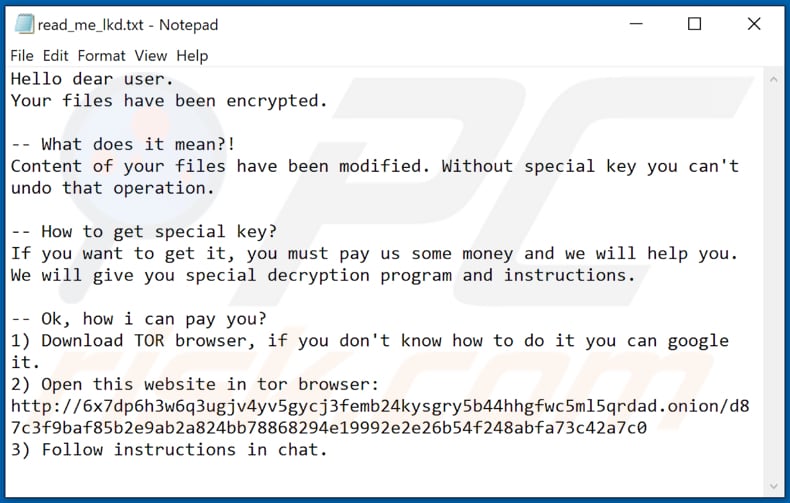
Tekst w tej notatce z żądaniem okupu:
Hello dear user.
Your files have been encrypted.-- What does it mean?!
Content of your files have been modified. Without special key you can't undo that operation.-- How to get special key?
If you want to get it, you must pay us some money and we will help you.
We will give you special decryption program and instructions.-- Ok, how i can pay you?
1) Download TOR browser, if you don't know how to do it you can google it.
2) Open this website in tor browser: hxxp://6x7dp6h3w6q3ugjv4yv5gycj3femb24kysgry5b44hhgfwc5ml5qrdad.onion/ d87c3f9baf85b2e9ab2a824bb78868294e19992e2e26b54f248abfa73c42a7c0
3) Follow instructions in chat.
Usuwanie ransomware HelloKitty:
Natychmiastowe automatyczne usunięcie malware:
Ręczne usuwanie zagrożenia może być długim i skomplikowanym procesem, który wymaga zaawansowanych umiejętności obsługi komputera. Combo Cleaner to profesjonalne narzędzie do automatycznego usuwania malware, które jest zalecane do pozbycia się złośliwego oprogramowania. Pobierz je, klikając poniższy przycisk:
POBIERZ Combo CleanerPobierając jakiekolwiek oprogramowanie wyszczególnione na tej stronie zgadzasz się z naszą Polityką prywatności oraz Regulaminem. Aby korzystać z w pełni funkcjonalnego produktu, musisz kupić licencję na Combo Cleaner. Dostępny jest 7-dniowy bezpłatny okres próbny. Combo Cleaner jest własnością i jest zarządzane przez RCS LT, spółkę macierzystą PCRisk.
Film sugerujący, jakie kroki należy podjąć w przypadku infekcji ransomware:
Szybkie menu:
- Czym jest Wirus HelloKitty?
- KROK 1. Zgłaszanie ransomware władzom.
- KROK 2. Izolowanie zainfekowanego urządzenia.
- KROK 3. Identyfikacja infekcji ransomware.
- KROK 4. Szukanie narzędzi do odszyfrowania ransomware.
- KROK 5. Przywracanie plików za pomocą narzędzi odzyskiwania danych.
- KROK 6. Tworzenie kopii zapasowych danych.
Jeśli jesteś ofiarą ataku ransomware, zalecamy zgłoszenie tego incydentu władzom. Przekazując informacje organom ścigania, pomożesz w śledzeniu cyberprzestępczości i potencjalnie w ściganiu napastników. Oto lista organów władzy, do których należy zgłosić atak ransomware. Pełną listę lokalnych centrów cyberbezpieczeństwa oraz informacje o tym, dlaczego należy zgłaszać ataki ransomware, możesz przeczytać w tym artykule.
Lista władz lokalnych, do których należy zgłaszać ataki ransomware (wybierz jedną w zależności od swojego adresu zamieszkania):
USA - Internet Crime Complaint Centre IC3
Wielka Brytania - Action Fraud
Hiszpania - Policía Nacional
Francja - Ministère de l'Intérieur
Niemcy - Polizei
Włochy - Polizia di Stato
Holandia - Politie
Polska - Policja
Portugalia - Polícia Judiciária
Izolowanie zainfekowanego urządzenia:
Niektóre infekcje typu ransomware są zaprojektowane do szyfrowania plików na zewnętrznych urządzeniach pamięci masowej, infekowania ich, a nawet rozsyłania w całej sieci lokalnej. Z tego powodu bardzo ważne jest jak najszybsze odizolowanie zainfekowanego urządzenia (komputera).
Krok 1: Odłącz się od internetu.
Najłatwiejszym sposobem odłączenia komputera od internetu jest odłączenie kabla Ethernet od płyty głównej. Jednak niektóre urządzenia są połączone przez sieć bezprzewodową, a dla niektórych użytkowników (szczególnie tych, którzy nie są szczególnie obeznani z technologią), odłączenie kabli może się wydawać kłopotliwe. Dlatego możesz również odłączyć system ręcznie za pomocą Panelu sterowania:
Przejdź do „Panelu sterowania", kliknij pasek wyszukiwania w prawym górnym rogu ekranu, wpisz „Centrum sieci i udostępniania" i wybierz wynik wyszukiwania:: 
W lewym górnym rogu okna kliknij opcję „Zmień ustawienia adaptera":
Kliknij prawym przyciskiem myszy każdy punkt połączenia i wybierz „Wyłącz". Po wyłączeniu system nie będzie już połączony z internetem. Aby ponownie włączyć punkty połączeń, po prostu kliknij ponownie prawym przyciskiem myszy i wybierz opcję „Włącz".
Krok 2: Odłącz wszystkie urządzenia pamięci masowej.
Jak wspomniano powyżej, ransomware może szyfrować dane i infiltrować wszystkie urządzenia pamięci podłączone do komputera. Z tego powodu wszystkie zewnętrzne urządzenia pamięci masowej (dyski flash, przenośne dyski twarde itp.) należy natychmiast odłączyć. Jednak zdecydowanie zalecamy wysunięcie każdego urządzenia przed odłączeniem, aby zapobiec uszkodzeniu danych:
Przejdź do „Mój komputer", kliknij prawym przyciskiem myszy każde podłączone urządzenie i wybierz „Wysuń":
Krok 3: Wyloguj się z kont pamięci w chmurze.
Niektóre programy typu ransomware mogą porywać oprogramowanie, które obsługuje dane przechowywane w "Chmurze". Dlatego dane mogą zostać uszkodzone/zaszyfrowane. Z tego powodu należy wylogować się ze wszystkich kont pamięci w chmurze w przeglądarkach i innego powiązanego oprogramowania. Należy również rozważyć tymczasowe odinstalowanie oprogramowania do zarządzania chmurą, aż infekcja zostanie całkowicie usunięta.
Identyfikacja infekcji ransomware:
Aby właściwie poradzić sobie z infekcją, należy ją najpierw zidentyfikować. Niektóre infekcje ransomware wykorzystują notatki z żądaniem okupu jako wprowadzenie (zobacz poniższy plik tekstowy ransomware WALDO).

Jest to jednak rzadkie. W większości przypadków infekcje ransomware dostarczają bardziej bezpośrednie wiadomości stwierdzające, że dane są zaszyfrowane, a ofiary muszą zapłacić jakiś okup. Należy pamiętać, że infekcje ransomware generują zwykle wiadomości o różnych nazwach plików (na przykład "_readme.txt", "READ-ME.txt", "DECRYPTION_INSTRUCTIONS.txt", "DECRYPT_FILES.html" itp.). Dlatego użycie nazwy notatki z żądaniem okupu może wydawać się dobrym sposobem na zidentyfikowanie infekcji. Problem polega na tym, że większość z tych nazw ma charakter ogólny, a niektóre infekcje używają tych samych nazw, mimo że dostarczane wiadomości są różne, a same infekcje nie są ze sobą powiązane. Dlatego używanie samej nazwy pliku wiadomości może być nieskuteczne, a nawet prowadzić do trwałej utraty danych (na przykład próbując odszyfrować dane za pomocą narzędzi zaprojektowanych do różnych infekcji ransomware, użytkownicy prawdopodobnie trwale uszkodzą pliki, a odszyfrowanie nie będzie już możliwe nawet z odpowiednim narzędziem).
Innym sposobem identyfikacji infekcji ransomware jest sprawdzenie rozszerzenia pliku, które jest dołączane do każdego zaszyfrowanego pliku. Infekcje ransomware są często nazwane na podstawie dołączanych przez nie rozszerzeń (zobacz poniżej pliki zaszyfrowane przez ransomware Qewe).

Ta metoda jest jednak skuteczna tylko wtedy, gdy dołączone rozszerzenie jest unikalne - wiele infekcji ransomware dołącza ogólne rozszerzenie (na przykład ".encrypted", ".enc", ".crypted", ".locked" itp.). W takich przypadkach identyfikacja ransomware po dołączonym rozszerzeniu staje się niemożliwa.
Jednym z najłatwiejszych i najszybszych sposobów zidentyfikowania infekcji ransomware jest skorzystanie z witryny ID Ransomware. Ta usługa obsługuje większość istniejących infekcji ransomware. Ofiary po prostu przesyłają wiadomość z żądaniem okupu i/lub jeden zaszyfrowany plik (radzimy przesłać oba, jeśli to możliwe).

Ransomware zostanie zidentyfikowane w ciągu kilku sekund, a użytkownik otrzyma różne informacje, takie jak nazwę rodziny malware, do której należy infekcja, czy można ją odszyfrować itd.
Przykład 1 (ransomware Qewe [Stop/Djvu]):

Przykład 2 (ransomware .iso [Phobos]):

Jeśli zdarzy się, że twoje dane zostaną zaszyfrowane przez ransomware, które nie jest obsługiwane przez ID Ransomware, zawsze możesz spróbować przeszukać internet, używając określonych słów kluczowych (na przykład tytułu wiadomości z żądaniem okupu, rozszerzenia pliku, podanych adresów e-mail do kontaktu, adresów portfeli kryptowalutowych itp.).
Szukanie narzędzi do odszyfrowania ransomware:
Algorytmy szyfrowania używane przez większość infekcji ransomware są niezwykle wyrafinowane i jeśli szyfrowanie jest wykonane prawidłowo, tylko programista może odzyskać dane. Dzieje się tak, ponieważ odszyfrowanie wymaga określonego klucza, który jest generowany podczas szyfrowania. Przywrócenie danych bez klucza jest niemożliwe. W większości przypadków cyberprzestępcy przechowują klucze na zdalnym serwerze, zamiast używać zainfekowanej maszyny jako hosta. Dharma (CrySis), Phobos i inne rodziny infekcji ransomware high-end są praktycznie bezbłędne, a zatem przywrócenie zaszyfrowanych danych bez udziału ich programistów jest po prostu niemożliwe. Mimo to istnieją dziesiątki infekcji typu ransomware, które są słabo rozwinięte i zawierają szereg wad (na przykład używają identycznych kluczy szyfrowania/odszyfrowania dla każdej ofiary, klucze są przechowywane lokalnie itp.). Dlatego zawsze sprawdzaj dostępne narzędzia odszyfrowujące pod kątem ransomware, które zainfekowało twój komputer.
Szukanie odpowiedniego narzędzia odszyfrowującego w internecie może być bardzo frustrujące. Dlatego zalecamy skorzystanie z projektu No More Ransom Project, a tutaj znajdują się informacje przydatne do zidentyfikowania infekcji ransomware. Witryna projektu No More Ransom Project zawiera sekcję "Narzędzia odszyfrowywania" z paskiem wyszukiwania. Wprowadź nazwę zidentyfikowanego ransomware, a wyświetlone zostaną wszystkie dostępne narzędzia odszyfrowujące (jeśli takie istnieją).

Przywracanie plików za pomocą narzędzi odzyskiwania danych.
W zależności od sytuacji (jakości infekcji ransomware, typu zastosowanego algorytmu szyfrowania itp.) może być możliwe odzyskanie danych za pomocą narzędzi innych firm. Dlatego radzimy, aby skorzystać z narzędzia Recuva opracowanego przez CCleaner. Narzędzie to obsługuje ponad tysiąc typów danych (grafikę, wideo, audio, dokumenty itp.) i jest bardzo intuicyjne (do odzyskania danych potrzeba niewielkiej wiedzy). Ponadto, funkcja odzyskiwania jest całkowicie bezpłatna.
Krok 1: Wykonaj skanowanie.
Uruchom aplikację Recuva i postępuj zgodnie z instrukcjami kreatora. Zostaniesz poproszony o wyświetlenie kilku okien, w których możesz wybrać typy plików do wyszukania, lokalizacje do przeskanowania itp. Wszystko, co musisz zrobić, to wybrać żądane opcje i rozpocząć skanowanie. Zalecamy włączenie "Głębokiego skanu" przed rozpoczęciem. W przeciwnym razie możliwości skanowania aplikacji będą ograniczone.

Poczekaj, aż Recuva zakończy skanowanie. Czas skanowania zależy od ilości plików (zarówno pod względem liczby, jak i rozmiaru), które skanujesz (na przykład skanowanie kilkuset gigabajtów może zająć ponad godzinę). Dlatego zachowaj cierpliwość podczas procesu skanowania. Odradzamy również zmianę lub usuwanie istniejących plików, ponieważ może to zakłócać skanowanie. Jeśli dodasz dodatkowe dane (na przykład pobieranie plików/materiałów) podczas skanowania, wydłuży to proces:

Krok 2: Odzyskaj dane.
Po zakończeniu procesu wybierz foldery/pliki, które chcesz odzyskać, i po prostu kliknij „Odzyskaj". Pamiętaj, że do przywrócenia danych potrzeba trochę wolnego miejsca na dysku:

Tworzenie kopii zapasowych danych.
Właściwe zarządzanie plikami i tworzenie kopii zapasowych jest niezbędne dla bezpieczeństwa danych. Dlatego zawsze bądź bardzo ostrożny i myśl z wyprzedzeniem.
Zarządzanie partycjami: Zalecamy przechowywanie danych na wielu partycjach i unikanie przechowywania ważnych plików na partycji zawierającej cały system operacyjny. Jeśli będziesz w sytuacji, w której nie możesz uruchomić systemu i będziesz zmuszony sformatować dysk, na którym jest zainstalowany system operacyjny (w większości przypadków jest to miejsce, w którym ukrywają się infekcje malware), utracisz wszystkie dane przechowywane na tym dysku. Jest to zaleta posiadania wielu partycji: jeśli masz całe urządzenie pamięci przypisane do jednej partycji, będziesz zmuszony usunąć wszystko, jednak utworzenie wielu partycji i prawidłowe przydzielenie danych pozwala zapobiec takim problemom. Możesz łatwo sformatować jedną partycję bez wpływu na pozostałe - dzięki temu jedna zostanie wyczyszczona, a pozostałe pozostaną nietknięte, a twoje dane zostaną zapisane. Zarządzanie partycjami jest dość proste, a wszystkie niezbędne informacje można znaleźć na stronie dokumentacji Microsoft.
Kopie zapasowe danych: Jedną z najbardziej niezawodnych metod tworzenia kopii zapasowych jest korzystanie z zewnętrznego urządzenia pamięci masowej i odłączenie go. Skopiuj swoje dane na zewnętrzny dysk twardy, pendrive, dysk SSD, HDD lub inne urządzenie pamięci zdalnej, odłącz je oraz przechowuj w suchym miejscu, z dala od słońca i ekstremalnych temperatur. Ta metoda jest jednak dość nieefektywna, ponieważ kopie zapasowe danych i aktualizacje muszą być wykonywane regularnie. Możesz także skorzystać z usługi w chmurze lub serwera zdalnego. Tutaj wymagane jest połączenie internetowe i zawsze istnieje ryzyko naruszenia bezpieczeństwa, chociaż jest to naprawdę rzadkie.
Zalecamy używanie Microsoft OneDrive do tworzenia kopii zapasowych plików. OneDrive umożliwia przechowywanie osobistych plików i danych w chmurze, synchronizowanie plików między komputerami i urządzeniami mobilnymi, umożliwiając dostęp do plików i ich edycję na wszystkich urządzeniach z systemem Windows. OneDrive pozwala zapisywać, udostępniać i wyświetlać podgląd plików, uzyskiwać dostęp do historii pobierania, przenosić, usuwać i zmieniać nazwy plików, a także tworzyć nowe foldery i wiele więcej.
Możesz tworzyć kopie zapasowe najważniejszych folderów i plików na komputerze (foldery Pulpit, Dokumenty i Obrazy). Niektóre z bardziej znaczących funkcji OneDrive obejmują przechowywanie wersji plików, dzięki czemu starsze wersje plików są przechowywane do 30 dni. OneDrive zawiera kosz do recyklingu, w którym wszystkie usunięte pliki są przechowywane przez ograniczony czas. Usunięte pliki nie są liczone jako część przydziału użytkownika.
Usługa jest zbudowana w technologii HTML5 i umożliwia przesyłanie plików do 300 MB poprzez przeciąganie i upuszczanie do przeglądarki internetowej lub do 10 GB za pośrednictwem aplikacji OneDrive na komputer. Dzięki OneDrive możesz pobierać całe foldery jako pojedynczy plik ZIP zawierający do 10 000 plików, chociaż jedno pobranie nie może przekraczać 15 GB.
OneDrive oferuje 5 GB bezpłatnej przestrzeni dyskowej, a dodatkowe opcje 100 GB, 1 TB i 6 TB są dostępne za opłatą opartą na subskrypcji. Możesz uzyskać jeden z tych planów przestrzeni dyskowej, kupując dodatkową przestrzeń dyskową osobno lub w ramach subskrypcji Office 365.
Tworzenie kopii zapasowej danych:
Proces tworzenia kopii zapasowej jest taki sam dla wszystkich typów plików i folderów. Oto jak utworzyć kopię zapasową plików za pomocą Microsoft OneDrive
Krok 1: Wybierz pliki/foldery, których kopie zapasowe chcesz wykonać.

Kliknij ikonę chmury OneDrive, aby otworzyć menu OneDrive. W tym menu możesz dostosować ustawienia kopii zapasowej plików.

Kliknij Pomoc i ustawienia, a następnie z menu rozwijanego wybierz Ustawienia.

Przejdź do zakładki Kopia zapasowa i kliknij Zarządzaj kopią zapasową.

W tym menu możesz wybrać kopię zapasową Pulpitu i całego znajdującego się na nim pliku, a także folderów Dokumenty i Obrazy, ponownie ze wszystkimi plikami w nich. Kliknij Rozpocznij tworzenie kopii zapasowej.
Teraz, gdy dodasz plik lub folder w folderach Pulpit oraz Dokumenty i Obrazy, ich kopia zapasowa zostanie automatycznie utworzona w OneDrive.
Aby dodać foldery i pliki poza lokalizacjami przedstawionymi powyżej, musisz dodać je ręcznie.

Otwórz Eksplorator plików i przejdź do lokalizacji folderu/pliku, którego kopię zapasową chcesz utworzyć. Wybierz element, kliknij go prawym przyciskiem myszy i kliknij Kopiuj.

Następnie przejdź do OneDrive, kliknij prawym przyciskiem myszy w dowolnym miejscu w oknie i kliknij Wklej. Alternatywnie możesz po prostu przeciągnąć i upuścić plik do OneDrive. OneDrive automatycznie utworzy kopię zapasową folderu/pliku.

Wszystkie pliki dodane do folderu OneDrive są automatycznie archiwizowane w chmurze. Zielone kółko ze znacznikiem wyboru wskazuje, że plik jest dostępny zarówno lokalnie, jak i w usłudze OneDrive oraz że wersja pliku jest taka sama w obu. Niebieska ikona chmury wskazuje, że plik nie został zsynchronizowany i jest dostępny tylko w usłudze OneDrive. Ikona synchronizacji wskazuje, że plik jest obecnie synchronizowany.

Aby uzyskać dostęp do plików znajdujących się tylko w usłudze OneDrive w trybie online, przejdź do menu rozwijanego Pomoc i ustawienia oraz wybierz opcję Wyświetl online.

Krok 2: Przywróć uszkodzone pliki.
OneDrive zapewnia synchronizację plików, więc wersja pliku na komputerze jest tą samą wersją w chmurze. Jeśli jednak ransomware zaszyfrowało twoje pliki, możesz skorzystać z funkcji historii wersji OneDrive, która pozwoli ci przywrócić wersje plików sprzed zaszyfrowania.
Microsoft 365 ma funkcję wykrywania ransomware, która powiadamia użytkownika o zaatakowaniu plików OneDrive i prowadzi przez proces przywracania plików. Należy jednak zauważyć, że jeśli nie masz płatnej subskrypcji Microsoft 365, otrzymasz bezpłatnie tylko jedno wykrycie i odzyskanie pliku.
Jeśli pliki OneDrive zostaną usunięte, uszkodzone lub zainfekowane przez malware, możesz przywrócić całą usługę OneDrive do poprzedniego stanu. Oto, jak możesz przywrócić cały OneDrive:

1. Jeśli jesteś zalogowany za pomocą konta osobistego, kliknij ikonę zębatki Ustawienia u góry strony. Następnie kliknij Opcje i wybierz Przywróć OneDrive.
Jeśli jesteś zalogowany na konto służbowe lub szkolne, kliknij ikonę Ustawień u góry strony. Następnie kliknij Przywróć OneDrive.
2. Na stronie Przywróć OneDrive wybierz datę z listy rozwijanej. Pamiętaj, że jeśli przywracasz pliki po automatycznym wykryciu ransomware, zostanie dla ciebie wybrana data przywrócenia.
3. Po skonfigurowaniu wszystkich opcji przywracania plików, kliknij Przywróć, aby cofnąć wszystkie wybrane działania.
Najlepszym sposobem uniknięcia szkód spowodowanych infekcjami ransomware jest regularne tworzenie kopii zapasowych.
Udostępnij:

Tomas Meskauskas
Ekspert ds. bezpieczeństwa, profesjonalny analityk złośliwego oprogramowania
Jestem pasjonatem bezpieczeństwa komputerowego i technologii. Posiadam ponad 10-letnie doświadczenie w różnych firmach zajmujących się rozwiązywaniem problemów technicznych i bezpieczeństwem Internetu. Od 2010 roku pracuję jako autor i redaktor Pcrisk. Śledź mnie na Twitter i LinkedIn, aby być na bieżąco z najnowszymi zagrożeniami bezpieczeństwa online.
Portal bezpieczeństwa PCrisk jest prowadzony przez firmę RCS LT.
Połączone siły badaczy bezpieczeństwa pomagają edukować użytkowników komputerów na temat najnowszych zagrożeń bezpieczeństwa w Internecie. Więcej informacji o firmie RCS LT.
Nasze poradniki usuwania malware są bezpłatne. Jednak, jeśli chciałbyś nas wspomóc, prosimy o przesłanie nam dotacji.
Przekaż darowiznęPortal bezpieczeństwa PCrisk jest prowadzony przez firmę RCS LT.
Połączone siły badaczy bezpieczeństwa pomagają edukować użytkowników komputerów na temat najnowszych zagrożeń bezpieczeństwa w Internecie. Więcej informacji o firmie RCS LT.
Nasze poradniki usuwania malware są bezpłatne. Jednak, jeśli chciałbyś nas wspomóc, prosimy o przesłanie nam dotacji.
Przekaż darowiznę
▼ Pokaż dyskusję